페이지 접속 시 화면이 빨리 뜨는 것은 상당히 중요하다.
특히 성격 급한 한국인에게 느린 로딩은 스트레스 그 자체다.
이는 자연스럽게 이탈률을 높아지게 만들고 블로그 지수는 떨어진다.
로딩 속도를 느리게 하는 대표적인 주범은 이미지다.
이번 포스팅에서는 이미지 파일 용량을 줄이는 방법에 대해 알아보자.
이미지 크기를 줄이는 방법은 여러가지가 있다.
필자는 개인적으로 tinypng라는 웹서비스를 추천한다.
(포토스케이프로 이미지 파일 용량 줄이는 법은 해당 포스팅 참조)
왜냐하면 이미지 압축률, 안정성이 뛰어나기 때문이다.
tinypng 사용법
(1) 이미지 로드하기

(2) 이미지 파일 선택

열기 버튼을 누르면 이미지 압축을 시작한다.
(3) 압축 진행 확인
실시간으로 진행 현황을 확인할 수 있다.
작업이 완료된 이미지는 Finished 작업 중인 파일은 Compressing 으로 표시된다.

또한 우측에는 압축률 정보도 제공된다.

완료가 되면 용량이 어떻게 변했는지 한눈에 확인 가능하다.

(4) 파일 다운로드
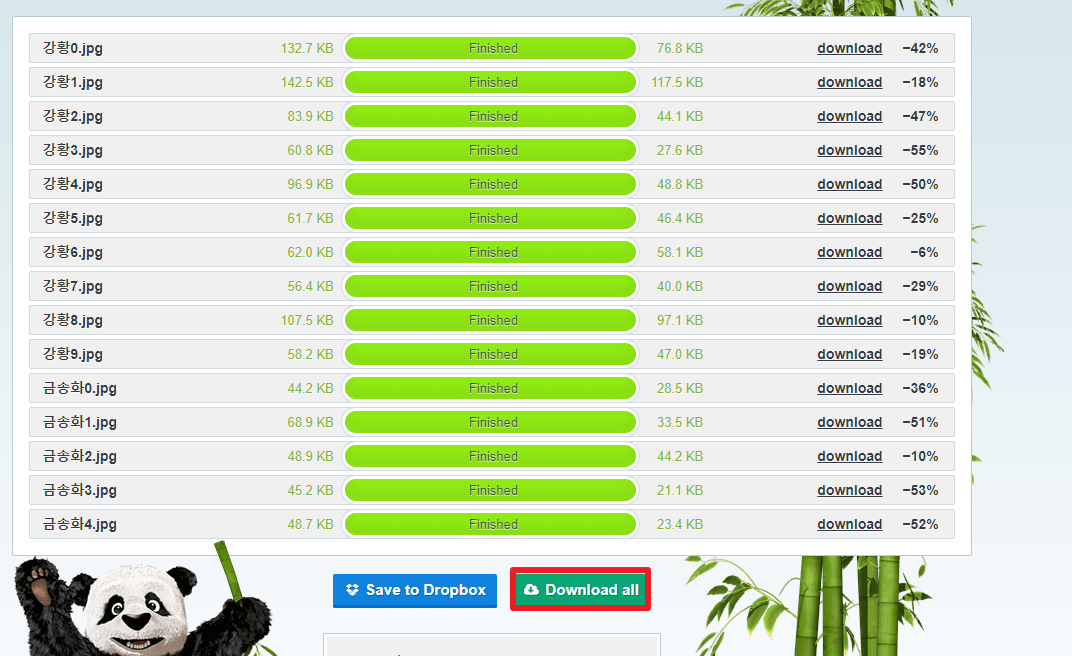
Download all 을 누르면 좌측 하단 tinified.zip 파일이 다운 받아진다.
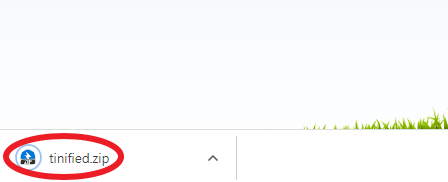
해당파일 저장경로는 내PC > 다운로드 다.
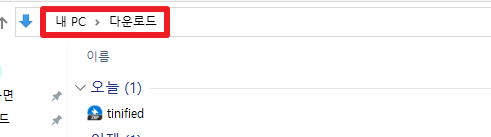
TINYPNG 사용팁
위 방법대로 사용시 압축파일 형태로 다운 받게 된다.
그럼 이미지를 사용하기 위해 압축 파일을 풀어야 하는 작업이 1단계 더 생긴다. 매우 비효율적이다.
작업 속도를 높이기 위해 꿀팁 하나를 소개한다.
최근 tinypng 업데이트로 BETA 기능이 하나 추가 되었다.
'Try it now' 버튼을 눌러 시작하자(한번 적용하면 추후 접속 시 자동 베타 버전으로 작동이 된다.)
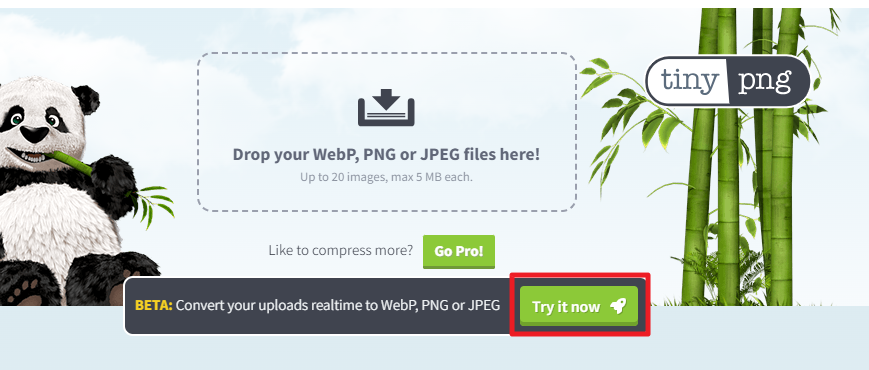
이미지 압축이 완료 되었으면 'Download all' 버튼을 누르는게 아니라 개별로 이미지를 다운받아주자.
그러면 압축 파일이 아닌 이미지 자체로 사용 가능하다.
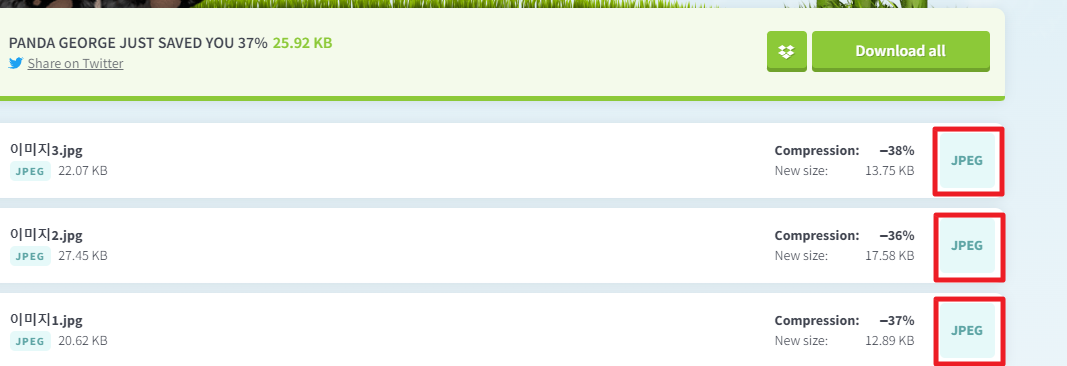
이 글과 읽으면 좋은글
'재테크 | 부업 > 블로그 | 구글 애드센스' 카테고리의 다른 글
| [챗gpt] 무료 ChatGPT 작성 글 감지기(detector) 6가지(2023년) (0) | 2023.02.05 |
|---|---|
| 동영상 gif 변환? WebP로 변환하자 (0) | 2023.02.01 |
| 애드센스 수익 조작 방법(주의!!) (5) | 2023.01.27 |
| 구글 애널리틱스(ga4) 내부 트래픽(ip) 제외 방법(초보자) (0) | 2023.01.19 |
| 구글 애널리틱스 GA4로 옮기는 방법(티스토리, 워드프레스) (0) | 2022.10.26 |






댓글
꼬예님의
글이 좋았다면 응원을 보내주세요!
이 글이 도움이 됐다면, 응원 댓글을 써보세요. 블로거에게 지급되는 응원금은 새로운 창작의 큰 힘이 됩니다.
응원 댓글은 만 14세 이상 카카오계정 이용자라면 누구나 편하게 작성, 결제할 수 있습니다.
글 본문, 댓글 목록 등을 통해 응원한 팬과 응원 댓글, 응원금을 강조해 보여줍니다.
응원금은 앱에서는 인앱결제, 웹에서는 카카오페이 및 신용카드로 결제할 수 있습니다.